Oprava: Disk Google zostáva v režime offline v systéme Android

Ak je Disk Google stále offline, nezabudnite vymazať vyrovnávaciu pamäť a údaje z aplikácie, preinštalujte aplikáciu alebo skúste prístup cez web.
YouTube pro Android je jednou z nejpoužívanějších aplikací na platformě a podle statistik si většina lidí (přes 70 %) v dnešní době užívá obsah YouTube na svých kapesních zařízeních. A jednou z funkcí, které musíte mít, je Historie sledování, která vám umožní vrátit se ke starým klipům, které jste před chvílí sledovali. Je smutné, že někteří uživatelé systému Android hlásí, že Historie sledování YouTube se v systému Android neaktualizuje, zatímco na jiných zařízeních funguje dobře.
Podívali jsme se na to a zdá se, že problém byl na straně YouTube a že ho vyřešili. Na základě časové osy hlášení se však problém čas od času vyskytuje. Na druhou stranu, abychom odstranili veškeré pochybnosti o tom, že je viníkem problému koncový uživatel, napsali jsme několik instruktážních kroků. Podívejte se na ně níže.
Obsah:
Jak opravím svou historii sledování na YouTube?
1. Ujistěte se, že historie sledování není pozastavena
První věc, kterou je třeba potvrdit, je, že anonymní režim je deaktivován. Stačí otevřít YouTube a poté svůj účet. Jakmile tam budete, deaktivujte anonymní režim, pokud je povolen. Druhá věc, kterou musíte udělat, je zkontrolovat, zda je možnost Historie sledování pozastavena nebo ne. Nechceme to pozastavit z pochopitelných důvodů. Toto nastavení můžete zkontrolovat v Nastavení YouTube v části Historie a soukromí.
Zde je to, co musíte udělat:
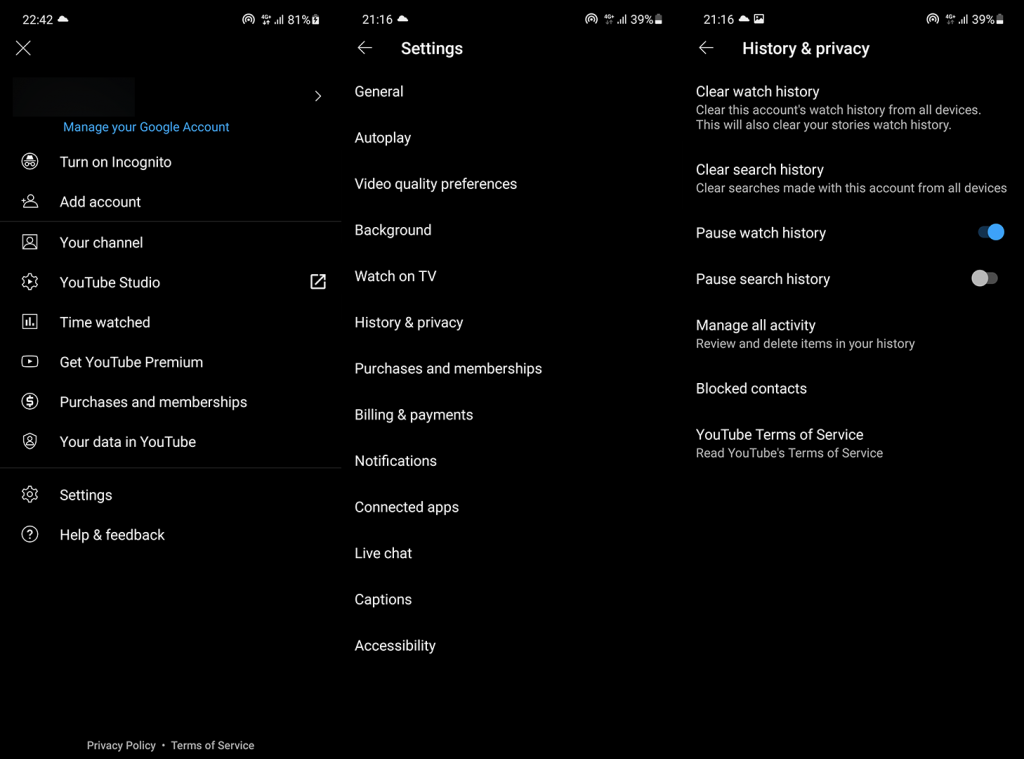
Kromě toho můžete přejít do svého účtu Google a zkontrolovat, zda je zde povolena nebo zakázána Historie sledování YouTube. To platí pro všechna zařízení podepsaná tímto konkrétním účtem Google. Je smutné, že na základě zpráv se historie sledování YouTube neaktualizuje pouze v aplikaci pro Android, zatímco jiné platformy (např. verze prohlížeče pro PC, verze prohlížeče Android atd.) problém nemají. Tak či onak je dobré možnost zaškrtnout.
Zde je návod, jak se dostat do historie sledování YouTube v nastavení účtu Google:
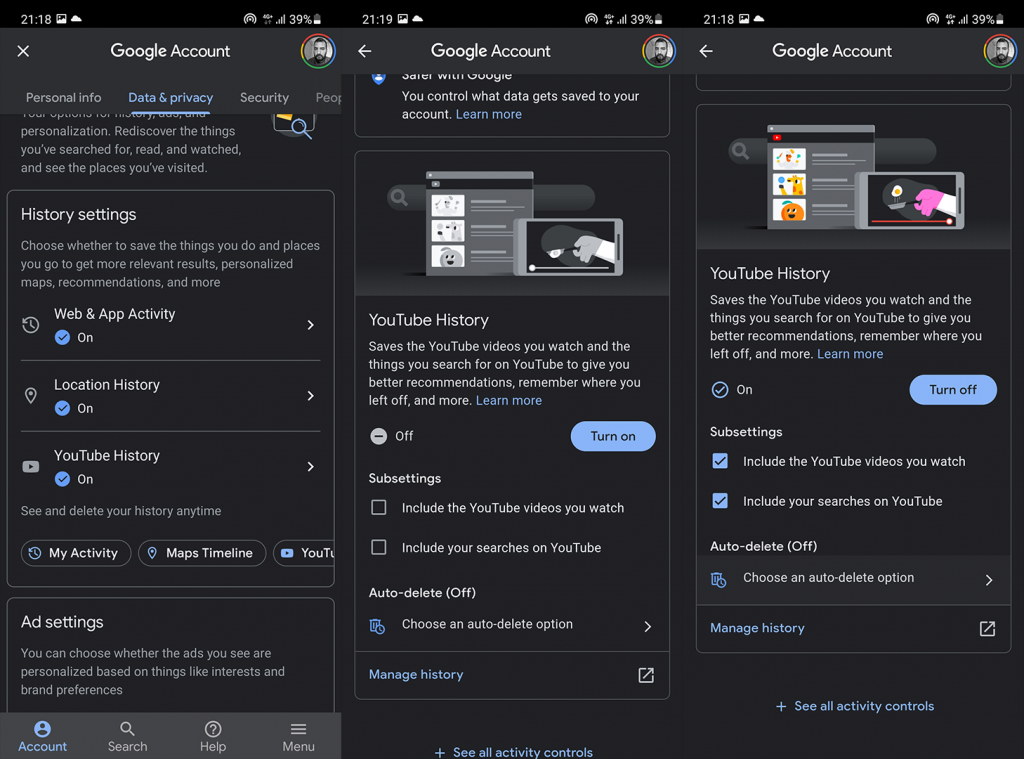
2. Vypněte VPN, Proxy nebo AdBlockers
Z nějakého důvodu se zdá, že VPN, proxy nebo systémový AdBlocker mohou způsobit problémy s historií sledování YouTube. Prozatím doporučujeme tyto aplikace/služby zakázat a zkontrolovat, zda nedošlo k vylepšení.
Pokud problém přetrvává, zkuste aplikaci přeinstalovat podle pokynů v dalším kroku.
3. Znovu nainstalujte aplikaci YouTube
Chyby nejsou v aplikacích Google neobvyklé a existuje mnoho uživatelských hlášení, která jsou svědky toho. Těžko však můžeme říci, že přesně tento problém má něco společného s chybou v aplikaci. Je pravděpodobnější, že problém má něco společného se servery YouTube, které sledují historii sledování pro miliardy uživatelů.
Nicméně přeinstalace je stále dobrý nápad, protože automaticky získáte nejnovější verzi aplikace a zároveň vymažete místní data. Když však YouTube přijde jako systémová aplikace, jediné, co můžete udělat, je odinstalovat její aktualizace. Což stále doporučujeme.
Zde je návod, jak přeinstalovat YouTube na Android:
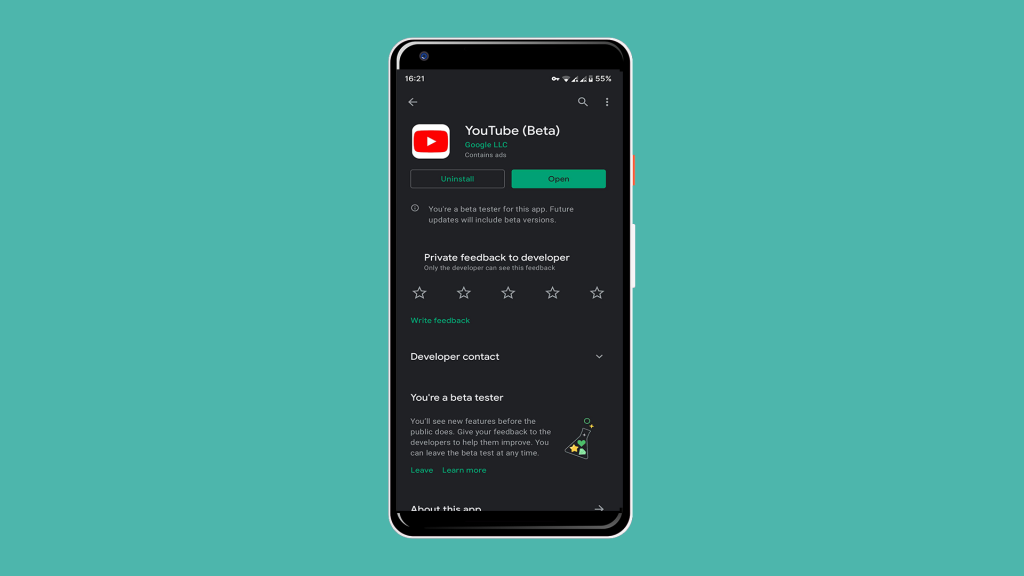
Pokud problém přetrvává, doporučujeme zkusit se odhlásit a znovu přihlásit pomocí svého účtu Google.
4. Odhlaste se ze svého účtu Google a znovu se přihlaste
Posouvat se. Účet Google, který používáte, má někdy tendenci vypadnout a některé služby Google budou trpět. V tomto případě to mohl být důvod, proč se historie sledování YouTube neaktualizuje. A nejlepší způsob, jak zkontrolovat, zda tomu tak je, je jednoduše odebrat a znovu přidat svůj účet Google.
Chcete-li se odhlásit a znovu přihlásit pomocí účtu Google v systému Android, postupujte podle těchto pokynů:
5. Odešlete zprávu na YouTube
Nakonec, pokud žádný z předchozích kroků nefungoval, nezapomeňte problém nahlásit podpoře YouTube. Jak jsme řekli v úvodu, před několika lety to byl hlavní problém a od té doby se s ním Google vypořádal. Pokud se vám však problém bude stále opakovat, odešlete hlášení na YouTube. Jejich podporu můžete kontaktovat prostřednictvím Nápovědy a zpětné vazby v Nastavení YouTube.
Nezapomeňte se také podívat na webovou stránku Down Detector zde , abyste zjistili, zda s platformou není skutečně rozšířený problém. To by mělo stačit. Děkujeme vám za přečtení a povzbuzujeme vás, abyste nám poslali svůj názor, zaslali dotazy nebo návrhy nebo napsali cokoli souvisejícího s YouTube do sekce komentářů níže. Těšíme se na setkání s Vámi.
Ak je Disk Google stále offline, nezabudnite vymazať vyrovnávaciu pamäť a údaje z aplikácie, preinštalujte aplikáciu alebo skúste prístup cez web.
Máte problém s miznutím správ na vašom iPhone? Pozrite si tento článok a zistite, čo sa deje. Riešenia a tipy na obnovenie správ.
V prípade, že Čas pred obrazovkou na vašom iPhone nefunguje, reštartujte zariadenie, vypnite a znova zapnite Čas pred obrazovkou, alebo obnovte všetky nastavenia.
Zjistěte, jak efektivně zkontrolovat využití paměti RAM v systému Android 12 pomocí vestavěných nástrojů, možností vývojáře nebo aplikací třetích stran.
Ak chcete vypnúť upozornenia Asistenta Google, môžete to jednoducho urobiť v nastaveniach Asistenta alebo systému. Tu sa dozviete ako.
Ak nemôžete na svojom iPhone nastaviť živú tapetu, skontrolujte režim nízkej spotreby, Redukciu pohybu, a funkciu 3D Touch.
Ak chcete vypnúť zvuky Facebooku v systéme Android alebo iOS, prejdite do časti Nastavenia > Médiá a kontakty alebo Nastavenia > Zvuky.
Riešenia pre odstránené fotografie vo Fotkách Google, ktoré sa neustále vracajú na zariadeniach Android a iOS.
Odstránenie zvuku z videa v systéme Android je možné pomocou rôznych aplikácií vrátane Galérie, Fotiek Google a mnohých iných aplikácií na úpravu videa.
Chcete-li na iPhonu vypnout anonymní režim v prohlížečích Safari a Chrome, postupujte podle našich jednoduchých kroků a zajistěte si bezpečné procházení.








